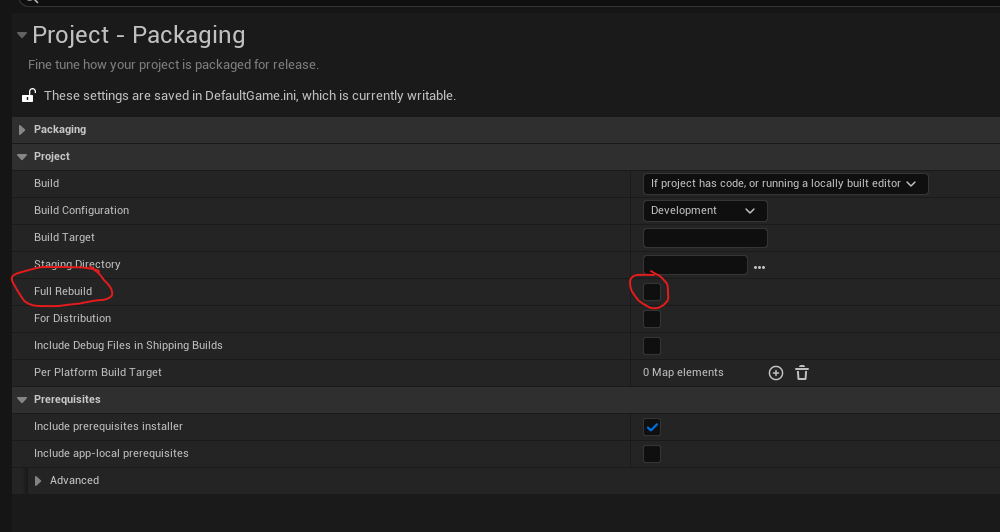您的项目必须是 C++项目才能在 UE5 中成功打包 (请不要选用蓝图项目)。
如您的项目只有蓝图, 您可以在工具列中 加入新建C++类, 然后选择Actor。命名并在项目Generate Visual Studio Files 后可以与Visual Studio同时使用。
请确定您的 Unreal Engine Media IO Framework 插件已被激活。
串流直播工具包在调试模式下无法打包成功,希望虚幻引擎能尽快解决。 所有其他包配置工作正常。
如您使用自定义的虚幻引擎版本, 请在您的项目target.cs 文件加入以下:
BuildEnvironment = TargetBuildEnvironment.Shared;
如果有关bUseLoggingInShipping 的问题, 您也可以加入"bOverrideBuildEnvironment = true;"
BuildEnvironment = TargetBuildEnvironment.Shared;
如果有关bUseLoggingInShipping 的问题, 您也可以加入"bOverrideBuildEnvironment = true;"
如您的项目已经是 C++ 项目
在 虚幻引擎5 中,您需要将插件放在项目插件文件夹中,然后从引擎插件 Engine Plugins 文件夹中删除它才能成功打包:
- 如果您使用了安装程序,工具包将位于您的引擎插件文件夹中。 这通常在您的 C 盘中,但如果您在其他地方安装了虚幻引擎,该插件将位于那里。 文件路径为:

- 在 Runtime 文件夹中,您将找到 工具包 文件夹:

- 使用“剪切”将其从“Runtime 运行时”文件夹中删除,然后选择要将其安装到的虚幻项目。
- 打开 项目文件夹并检查里面是否已经有一个“插件”文件夹。
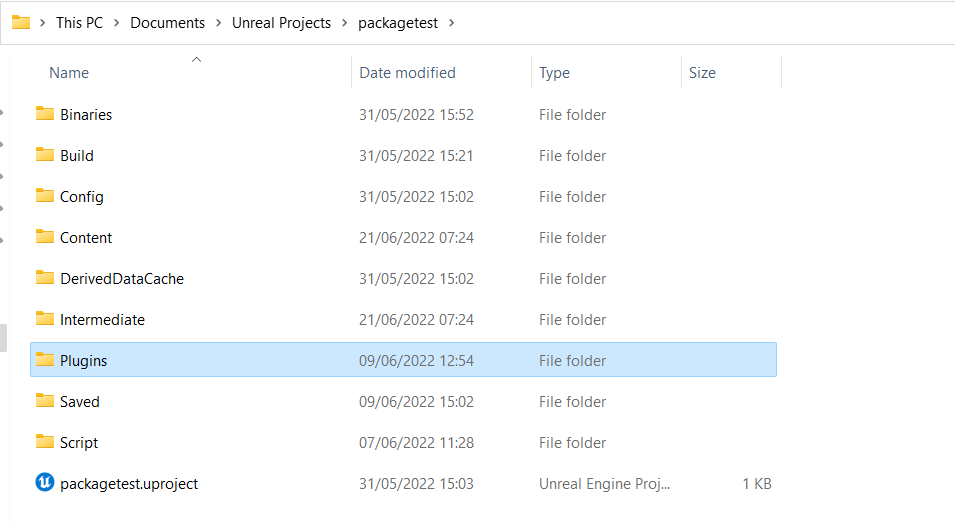
- 如有,请将世外流串流直播工具包 OWLLivestreaming Toolkit 文件夹粘贴到其中:

- 如果您的 项目文件夹中没有“插件”文件夹,则创建一个新文件夹,将其命名为“Plugins”、 插件,然后粘贴并把OWLLLivestreaming Toolkit 文件夹放进其中的 :
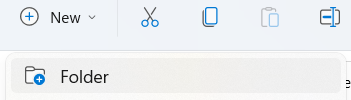
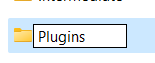
- 如果您在第 3 步中删除了 OWLLivestreaming Toolkit 工具包文件夹,您可前往下载中心下载 zip 文件并将其解压缩并放入 Project Plugins 项目插件文件夹中,如上:

在虚幻引擎项目设置里, 请谨记要把 Full Rebuild 关掉, 才能成功打包。